图文传授win10系统每次登录QQ都会自动运行QQ宠物的教程
发布日期:2019-10-12 作者:win10家庭版 来源:http://www.win10zhuti.com
具体方法如下:
1、大多数朋友都见过下图这个界面吧,小编不得不说这是个很难得选择,尤为麻烦,所以给大家讲一下怎么关闭;

2、首先,进入QQ的主界面,如下图所示,然后根据小编箭头标注的方向找到设置的地方,点击设置;
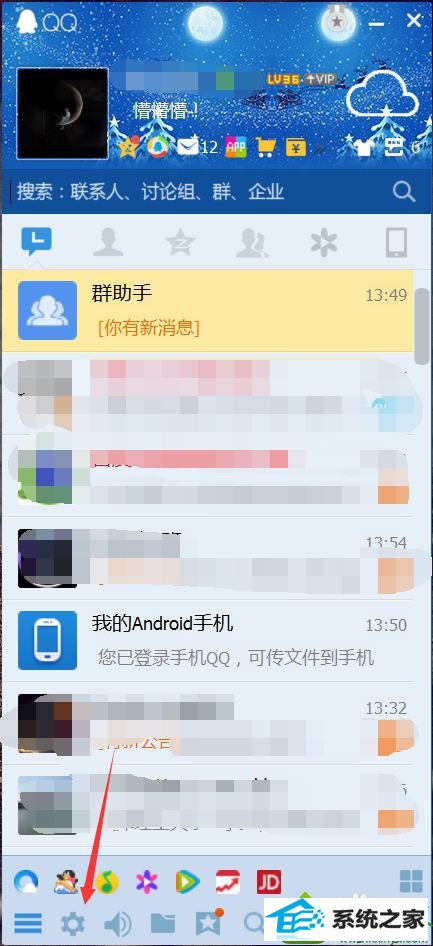
3、经过上步骤之后,会进入如下界面,接着大家点击箭头指向的“登录”选项,进入登录选项的主界面;
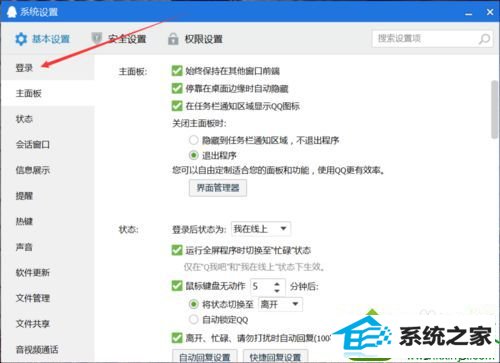
4、紧接着,大家点击如下图所示的“登录自动运行QQ宠物”,取消QQ宠物的登录自动运行设置;
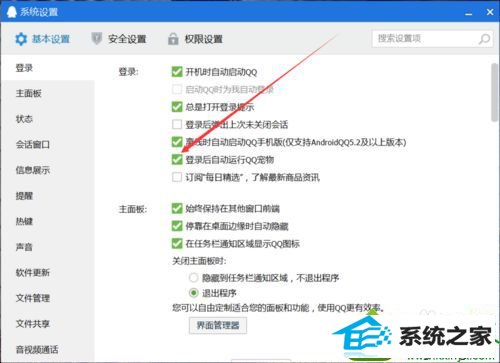
5、然后大家再次进入自己的QQ,如下,登录自己的QQ,就会发现,烦人的QQ小宠物就会不见了。
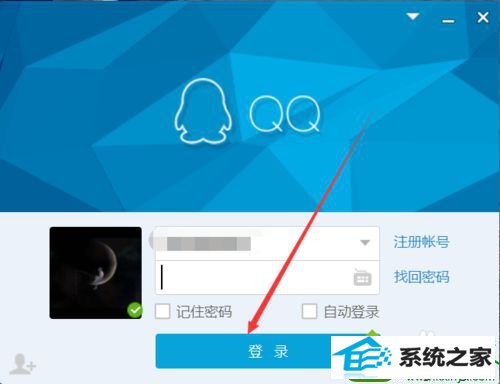
上述教程就是win10系统每次登录QQ都会自动运行QQ宠物的解决方法,设置之后,我们会发现下次登录QQ时宠物就不会自动运行了,希望此方法能够帮助到有需要的用户。
栏目专题推荐
系统下载推荐
系统教程推荐
- 1win10系统磁盘分区图标显示不正常的恢复办法
- 2电脑公司WinXP 纯净中秋国庆版 2020.10
- 3win10系统笔记本鼠标灯没亮无法正常使用的操作步骤
- 4win10系统插入耳机时总是弹出音频对话框的设置步骤
- 5帮您操作win10系统不能使用语音聊天的技巧
- 6小编操作win10系统安装程序弹出mom.exe - net framework初始化错误的
- 7老司机研习win10系统打开文档提示“word遇到问题需要关闭”的方法
- 8win7电脑运行饥荒游戏提示error during initialization处理办法
- 9技术员研习win10系统访问不了ftp的步骤
- 10win7系统连接网络时提示无法连接到此网络错误的设置步骤